
Il est crucial pour les designers de créer de superbes affiches en dégradé. Ceci est facilement réalisé à l'aide de Photoshop, mais les débutants peuvent être déroutés par les étapes exactes. Afin de résoudre ce problème, l'éditeur PHP Xiaoxin vous a spécialement proposé un tutoriel avec images et textes, détaillant les étapes de conception d'une affiche dégradée dans Photoshop. Ce didacticiel vous guidera tout au long du processus, de la création d'un nouveau document à l'ajout d'un effet de dégradé, vous garantissant ainsi de concevoir une affiche qui impressionnera.
Ouvrez le logiciel Photoshop, maintenez la touche Ctrl+n enfoncée pour créer un nouveau canevas, puis cliquez sur Nouveau calque sous le panneau Calques pour créer un nouveau calque.
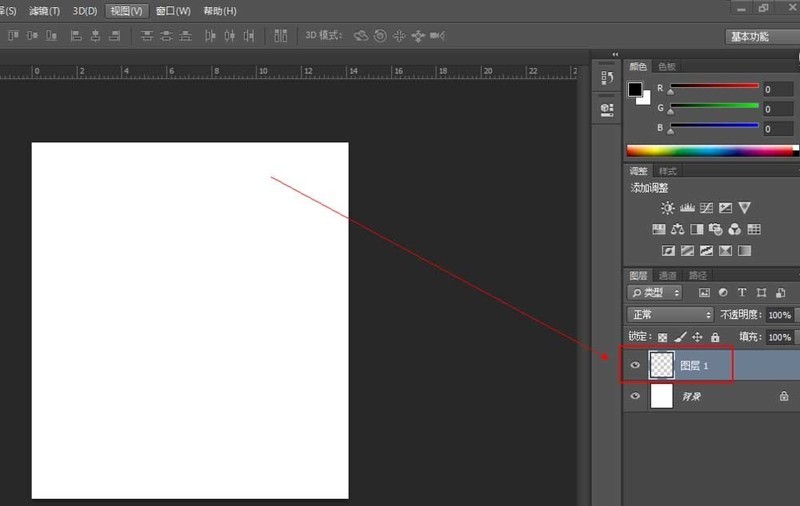
Cliquez sur [Outil Dégradé], puis cliquez sur la barre de dégradé pour faire apparaître l'éditeur de dégradé, définissez la couleur du dégradé et cliquez sur OK.
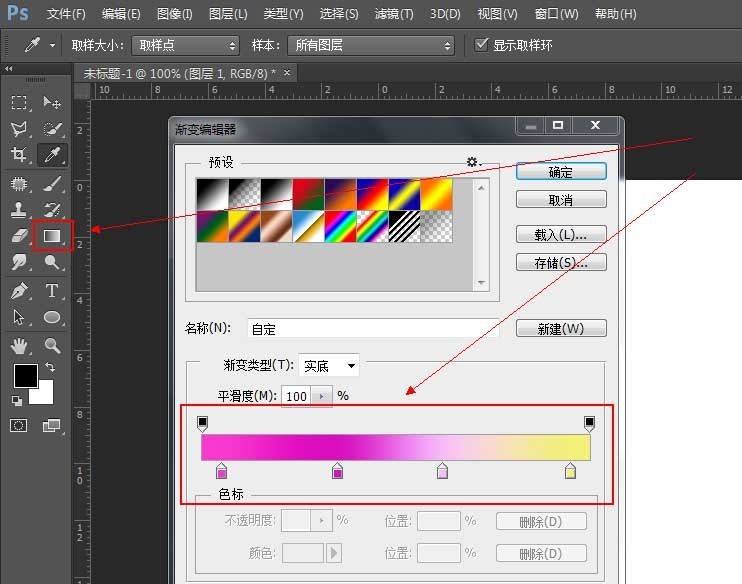
Après avoir défini la couleur du dégradé, cliquez sur [Outil Ellipse], dessinez un cercle sur la toile, puis cliquez avec le bouton droit sur le calque de cercle pour le pixelliser.
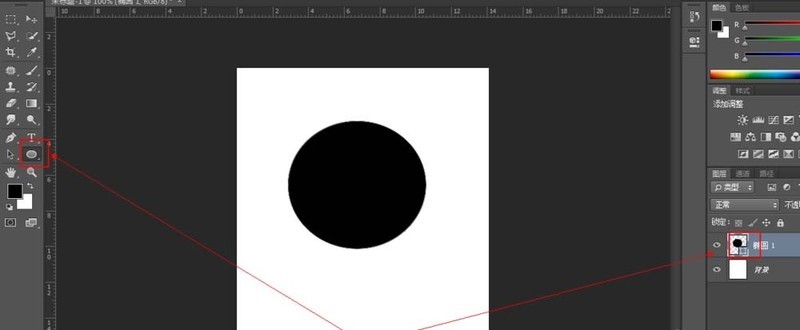
Après avoir rastérisé le calque, maintenez la touche Ctrl + cliquez sur la vignette du calque circulaire, sélectionnez-le comme sélection, puis cliquez sur [Outil Dégradé] pour remplir notre sélection avec une couleur dégradée.
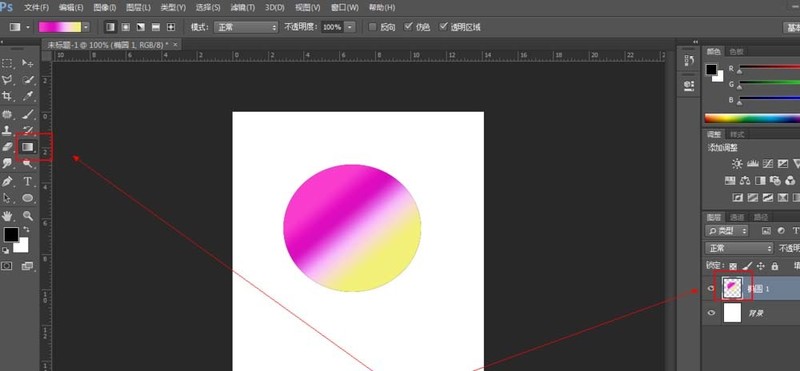
Après avoir rempli la couleur du dégradé, nous devons effectuer [Filtre-Déformation-Rotation Distorsion] séparément, définir l'angle sur [-77], puis cliquer sur OK.
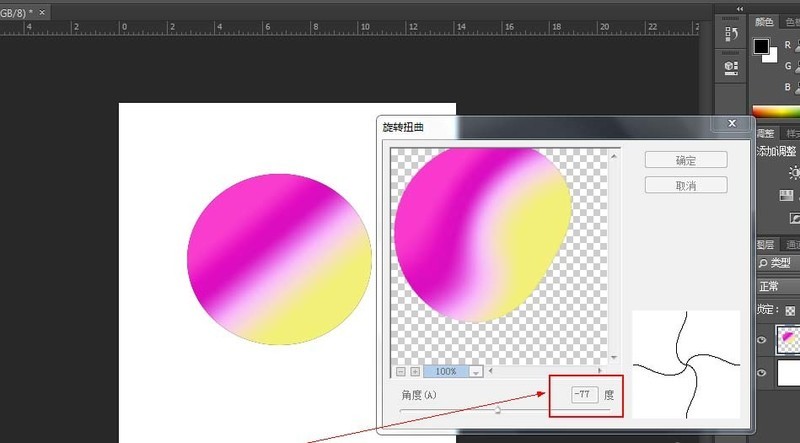
Cliquez ensuite sur [Filtre-Distorsion-Sphérisation] et cliquez sur OK.
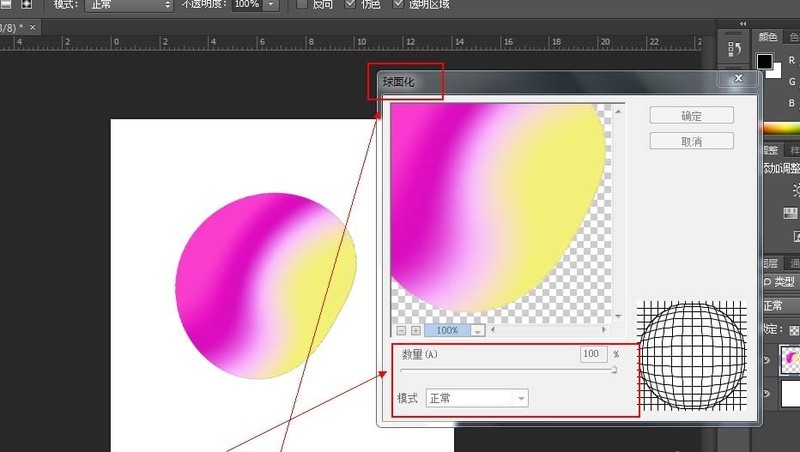
Après avoir terminé l'opération ci-dessus, maintenez la touche Ctrl+j enfoncée pour le copier en deux calques. Fermez les petits yeux du calque supérieur, maintenez Ctrl+clic de souris sur la vignette de l'avant-dernier calque, sélectionnez-le comme sélection, puis maintenez Alt+suppr pour le remplir de noir.
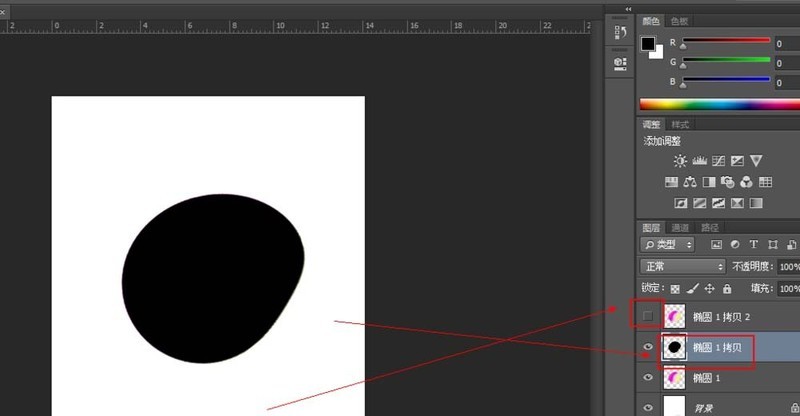
Ouvrez le petit œil sur le calque supérieur et faites-le glisser au-dessus de notre calque noir, cliquez sur le calque noir, cliquez sur [Layer Style fx], cliquez sur [Projection], l'angle est de [90] degrés Can.
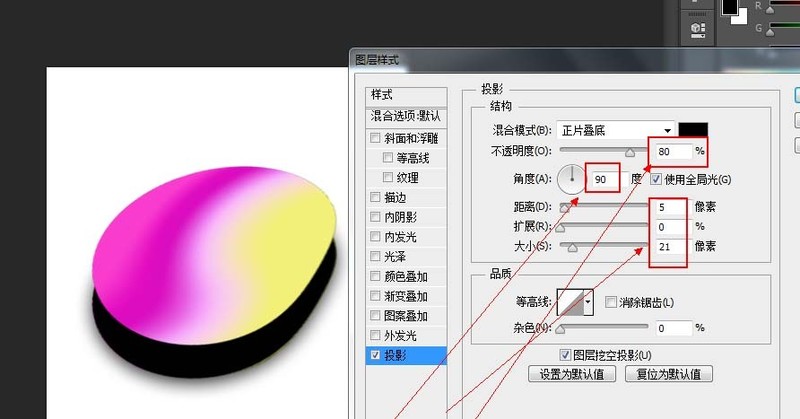
Cliquez sur le calque 1, maintenez ctrl+t enfoncé, remplissez-le avec tout notre écran, cliquez sur [Filtre-Flou-Flou gaussien] pour le rendre complètement flou et lui donner une sensation floue.
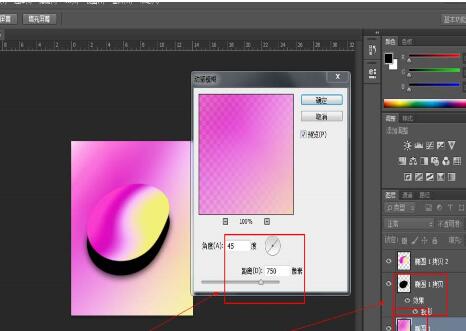
Cliquez sur [Outil Texte], saisissez le texte que nous voulons sur notre affiche et maintenez ctrl+t enfoncé pour l'ajuster afin de terminer la production de cette affiche.
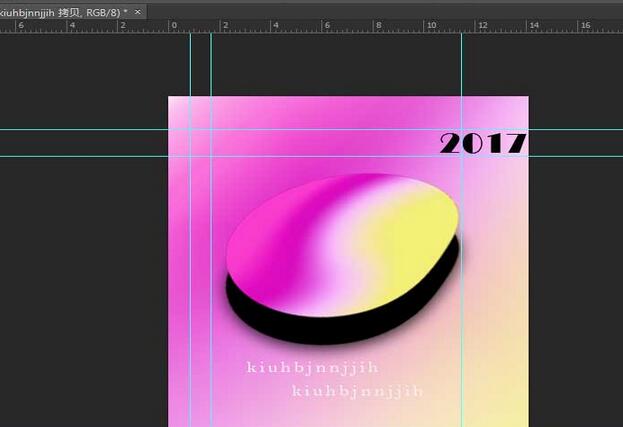
Ce qui précède est le contenu détaillé de. pour plus d'informations, suivez d'autres articles connexes sur le site Web de PHP en chinois!